概述
做了xamarin android 后大家想打包一个apk,发布给其他人使用本章我们将带领大家如何打包签名一个apk。
打包
对于VS2017 或者是VS MAC来说打包一个APK非常简单。
首选切换为release模式
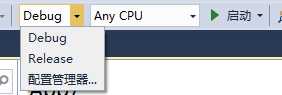
再对安卓项目鼠标右键 点击存档
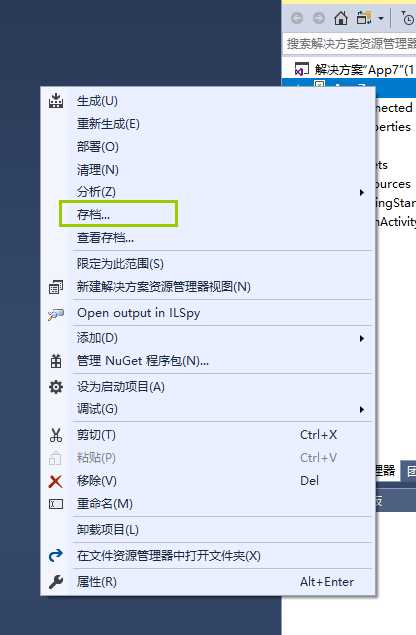
选择存档
等待执行完毕

选择分发

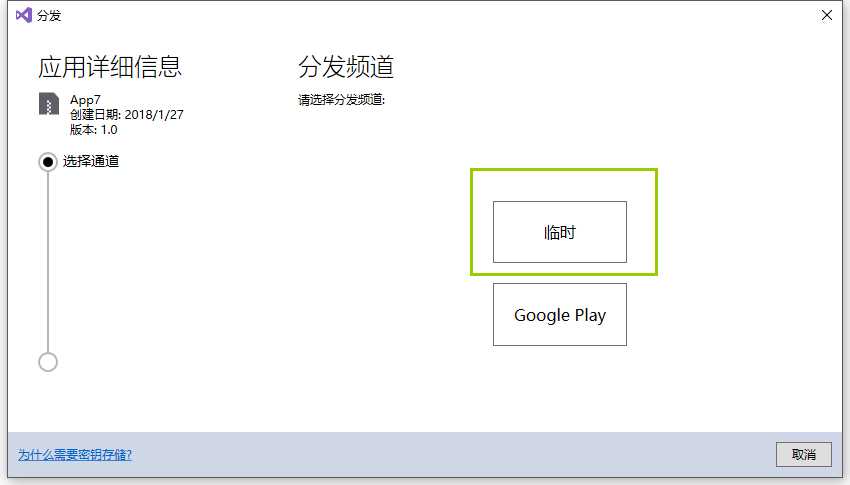
选择临时或者 Google Play 国内大部分都不需要选择 (如果需要上架Google Play 可以网上参看下他的流程)
我们这里选择 临时
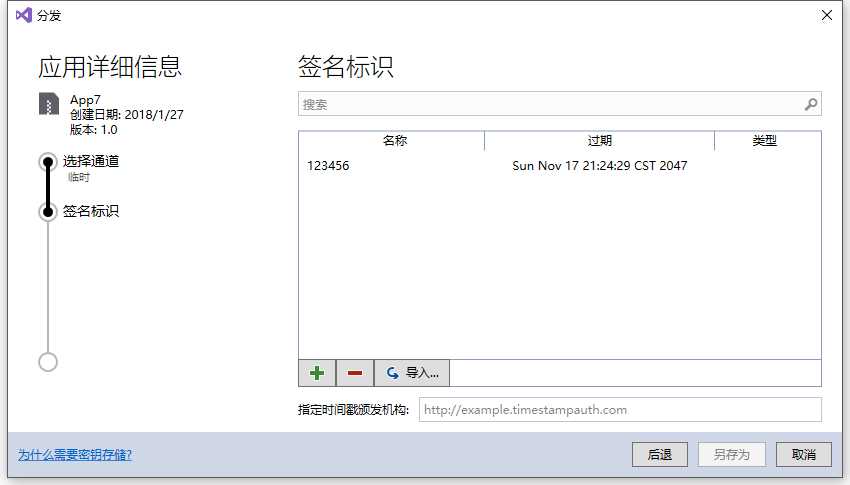
如果签名标识是空的 则需要添加一个新的 签名
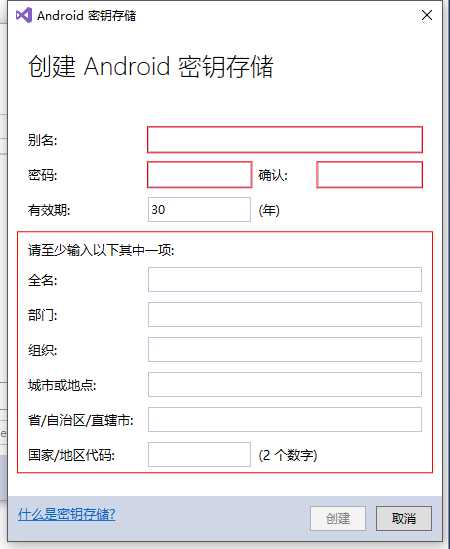
记住你输入的密码非常重要因为接下来会使用到的
填完信息后点击创建
回到标识列表 选中你要使用的签名
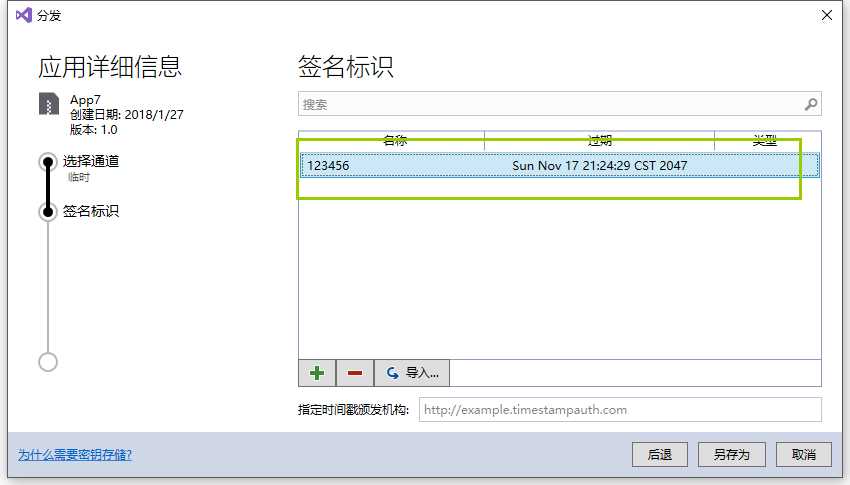
点击 另存为
选择一个保存的地方
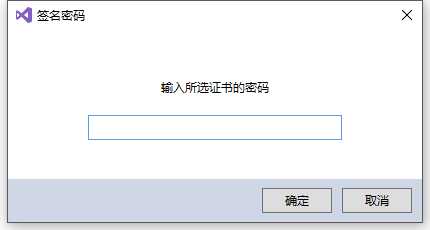
输入最初创建签名 设置的密码 遗忘只有删除掉这个证书,重新创建一个咯
点击确定
等待签名即完成
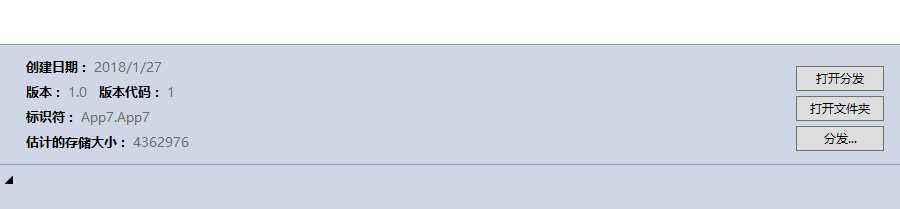
点击打开分发即可看到你保存的APK包了。这个时候可以放在你自己的网站进行用书使用,也可以上架360 应用宝等其他第三方平台。
